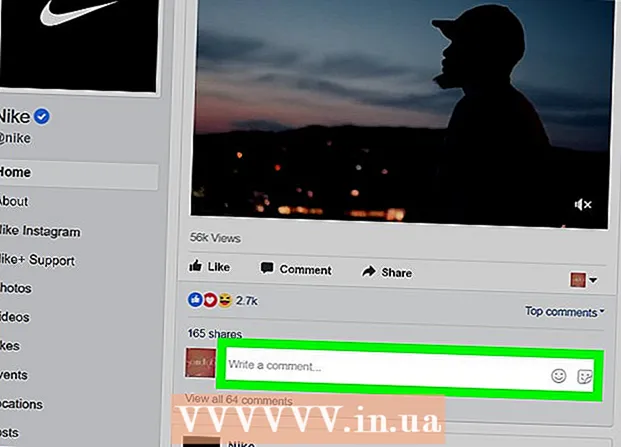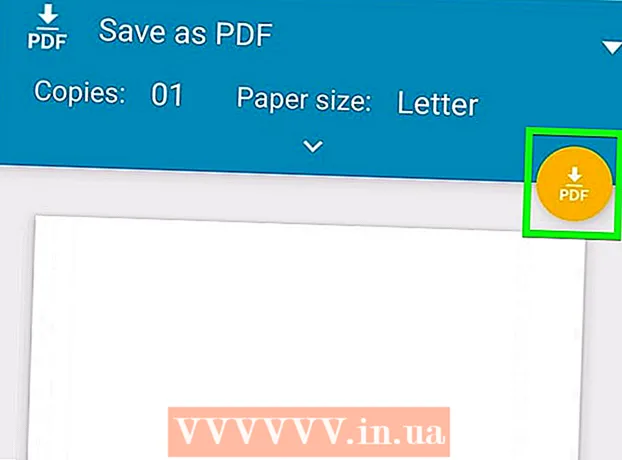작가:
Mark Sanchez
창조 날짜:
8 1 월 2021
업데이트 날짜:
1 칠월 2024

콘텐츠
이 기사에서는 고정된 iPhone을 강제로 재시동하는 방법과 모든 데이터를 삭제하고 iCloud 및 iTunes에 백업을 복원하여 iPhone을 초기화하는 방법을 보여줍니다.
단계
방법 1/3: iPhone 강제 재시동
 1 iPhone을 정상적으로 끌 수 있는지 확인하십시오. 장치가 응답하지 않는 경우, 즉 장치가 정지된 경우에만 마지막 수단으로 iPhone을 강제로 다시 시작하는 것이 좋습니다. 일반적인 방법으로 iPhone을 끄려면 다음을 수행하십시오.
1 iPhone을 정상적으로 끌 수 있는지 확인하십시오. 장치가 응답하지 않는 경우, 즉 장치가 정지된 경우에만 마지막 수단으로 iPhone을 강제로 다시 시작하는 것이 좋습니다. 일반적인 방법으로 iPhone을 끄려면 다음을 수행하십시오. - "장치를 끄려면 이동" 메시지가 화면에 나타날 때까지 전원 버튼을 길게 누릅니다. 슬라이더를 오른쪽으로 이동합니다.
 2 버튼 조합을 길게 눌러 장치를 재부팅하십시오. iPhone을 정상적으로 끌 수 없는 경우 적절한 키 조합을 길게 누릅니다.
2 버튼 조합을 길게 눌러 장치를 재부팅하십시오. iPhone을 정상적으로 끌 수 없는 경우 적절한 키 조합을 길게 누릅니다. - iPhone 6S 및 이전 모델: 전원 버튼 + 홈 버튼.
- 아이폰 7 및 7 플러스: 전원 버튼 + 볼륨 다운 버튼.
 3 두 버튼을 계속 누르고 있습니다. 화면에 Apple 로고가 나타날 때까지 10초 동안 누르고 있다가 버튼에서 손을 뗍니다.
3 두 버튼을 계속 누르고 있습니다. 화면에 Apple 로고가 나타날 때까지 10초 동안 누르고 있다가 버튼에서 손을 뗍니다.
방법 2/3: iPhone을 통한 공장 초기화
 1 설정 앱을 엽니다. 아이콘은 일반적으로 메인 화면에 있는 회색 톱니바퀴(⚙️)처럼 보입니다.
1 설정 앱을 엽니다. 아이콘은 일반적으로 메인 화면에 있는 회색 톱니바퀴(⚙️)처럼 보입니다.  2 Apple ID를 클릭합니다. 이름과 프로필 사진(있는 경우)이 포함된 메뉴 상단의 섹션입니다.
2 Apple ID를 클릭합니다. 이름과 프로필 사진(있는 경우)이 포함된 메뉴 상단의 섹션입니다. - 아직 로그인하지 않은 경우 로그인>을 클릭하고 Apple ID와 암호를 입력한 다음 로그인을 클릭합니다.
- 기기에서 이전 버전의 iOS를 실행 중인 경우 이 단계를 건너뛸 수 있습니다.
 3 아이클라우드를 클릭합니다. 이 버튼은 메뉴의 두 번째 섹션에 있습니다.
3 아이클라우드를 클릭합니다. 이 버튼은 메뉴의 두 번째 섹션에 있습니다.  4 화면을 아래로 스크롤하고 iCloud 백업을 누릅니다. iCloud를 사용하는 앱 섹션의 하단 근처에 있습니다.
4 화면을 아래로 스크롤하고 iCloud 백업을 누릅니다. iCloud를 사용하는 앱 섹션의 하단 근처에 있습니다. - iCloud 백업 슬라이더를 켜짐 위치로 이동합니다(슬라이더가 녹색으로 바뀝니다).
 5 지금 백업을 클릭합니다. 이 버튼은 화면 하단에 있습니다. 백업이 완료될 때까지 기다립니다.
5 지금 백업을 클릭합니다. 이 버튼은 화면 하단에 있습니다. 백업이 완료될 때까지 기다립니다. - iPhone을 백업하려면 기기가 무선 네트워크에 연결되어 있어야 합니다.
 6 아이클라우드를 클릭합니다. 화면의 왼쪽 상단 모서리에 있습니다. iCloud 설정 페이지로 돌아갑니다.
6 아이클라우드를 클릭합니다. 화면의 왼쪽 상단 모서리에 있습니다. iCloud 설정 페이지로 돌아갑니다.  7 Apple ID를 클릭합니다. 이 버튼은 화면의 왼쪽 상단 모서리에 있습니다. Apple ID 페이지로 돌아갑니다.
7 Apple ID를 클릭합니다. 이 버튼은 화면의 왼쪽 상단 모서리에 있습니다. Apple ID 페이지로 돌아갑니다. - 기기에서 이전 버전의 iOS를 실행 중인 경우 이 단계를 건너뛸 수 있습니다.
 8 설정을 클릭합니다. 화면의 왼쪽 상단 모서리에 있습니다.
8 설정을 클릭합니다. 화면의 왼쪽 상단 모서리에 있습니다.  9 화면을 아래로 스크롤하고 일반을 누릅니다. 메뉴 상단의 톱니바퀴 아이콘(⚙️) 옆에 있습니다.
9 화면을 아래로 스크롤하고 일반을 누릅니다. 메뉴 상단의 톱니바퀴 아이콘(⚙️) 옆에 있습니다.  10 화면을 아래로 스크롤하고 재설정을 누릅니다. 메뉴 하단에 있습니다.
10 화면을 아래로 스크롤하고 재설정을 누릅니다. 메뉴 하단에 있습니다.  11 데이터 및 설정 지우기를 클릭합니다. 메뉴 상단에 있습니다.
11 데이터 및 설정 지우기를 클릭합니다. 메뉴 상단에 있습니다.  12 코드를 입력하세요. 휴대전화의 잠금을 해제하는 데 사용하는 코드를 입력하세요.
12 코드를 입력하세요. 휴대전화의 잠금을 해제하는 데 사용하는 코드를 입력하세요. - 메시지가 표시되면 제한 암호를 입력합니다.
 13 iPhone 재설정을 클릭합니다. 그러면 모든 설정이 재설정되고 사용자 데이터와 미디어 파일이 삭제됩니다.
13 iPhone 재설정을 클릭합니다. 그러면 모든 설정이 재설정되고 사용자 데이터와 미디어 파일이 삭제됩니다.  14 화면의 지시에 따라 iPhone을 설정하십시오. iPhone은 공장 설정으로 재설정되므로 기기를 다시 설정해야 합니다(새것처럼).
14 화면의 지시에 따라 iPhone을 설정하십시오. iPhone은 공장 설정으로 재설정되므로 기기를 다시 설정해야 합니다(새것처럼). - 장치를 설정하는 과정에서 시스템은 iCloud 백업에서 스마트폰을 복원할 것인지 묻습니다. 미디어, 데이터 및 애플리케이션을 복원하려면 이 제안에 동의하십시오.
방법 3/3: iTunes를 사용하여 공장 초기화
 1 데이터를 백업하십시오(가능한 경우). 스마트폰 초기화 후 데이터 복원을 위해 백업을 권장합니다. iTunes에서 백업을 생성할 수 있습니다.
1 데이터를 백업하십시오(가능한 경우). 스마트폰 초기화 후 데이터 복원을 위해 백업을 권장합니다. iTunes에서 백업을 생성할 수 있습니다. - iPhone을 컴퓨터에 연결하고 iTunes가 자동으로 실행되지 않으면 엽니다.
- 아이콘의 맨 위 행에서 iPhone을 클릭합니다.
- "이 PC" - "백업 만들기"를 클릭합니다. 백업에는 몇 분이 소요됩니다.
 2 iTunes에서 iPhone을 클릭합니다. 해당 아이콘은 창 상단에 있습니다.
2 iTunes에서 iPhone을 클릭합니다. 해당 아이콘은 창 상단에 있습니다.  3 iPhone 재설정을 클릭하여 기기를 재설정합니다. 시스템에서 iPhone의 모든 데이터를 지울 것인지 확인하는 메시지가 표시됩니다. 재설정 프로세스는 약 15-20분이 소요됩니다.
3 iPhone 재설정을 클릭하여 기기를 재설정합니다. 시스템에서 iPhone의 모든 데이터를 지울 것인지 확인하는 메시지가 표시됩니다. 재설정 프로세스는 약 15-20분이 소요됩니다.  4 복구 모드로 전환합니다(필요한 경우). iPhone이 iTunes에 표시되지 않거나 정지된 경우 또는 화면 잠금 해제 코드를 모르는 경우 장비 복구 모드로 전환해야 할 수 있습니다.
4 복구 모드로 전환합니다(필요한 경우). iPhone이 iTunes에 표시되지 않거나 정지된 경우 또는 화면 잠금 해제 코드를 모르는 경우 장비 복구 모드로 전환해야 할 수 있습니다. - USB 케이블로 iPhone을 컴퓨터에 연결하고 iTunes가 실행 중인지 확인하십시오.
- 이 문서의 "iPhone 강제 재시동" 섹션의 단계를 따르십시오.
- iTunes 창의 지침에 따라 iPhone을 초기 설정으로 재설정합니다. 백업을 생성할 수 없습니다.
 5 백업을 다운로드합니다. 기기를 재설정할 때 iTunes를 사용하여 최신 백업을 다운로드하십시오. iPhone이 컴퓨터에 연결되어 있고 iTunes 창에서 강조 표시되어 있는지 확인한 다음 백업 복원을 클릭하고 원하는 백업을 선택하십시오.
5 백업을 다운로드합니다. 기기를 재설정할 때 iTunes를 사용하여 최신 백업을 다운로드하십시오. iPhone이 컴퓨터에 연결되어 있고 iTunes 창에서 강조 표시되어 있는지 확인한 다음 백업 복원을 클릭하고 원하는 백업을 선택하십시오. - 잠금 해제 코드를 모르기 때문에 iPhone을 재설정하는 경우 백업을 복원하지 마십시오. 그러면 잠금 해제 코드도 복원됩니다.iPhone을 다시 설정(새 스마트폰처럼)한 다음 원하는 콘텐츠를 기기에 동기화합니다.
- iPhone을 다시 설정하는 경우(새 스마트폰과 같이) 시스템은 이전에 iPhone과 연결된 계정의 Apple ID를 입력하라는 메시지를 표시합니다. 이 정보를 모르는 경우 스마트폰의 이전 소유자에게 연락하여 페이지에서 이전 소유자의 계정과 장치의 연결을 해제하도록 요청하십시오. www.icloud.com/find.